1、首先我们在同一个文件夹,放入两张图片。
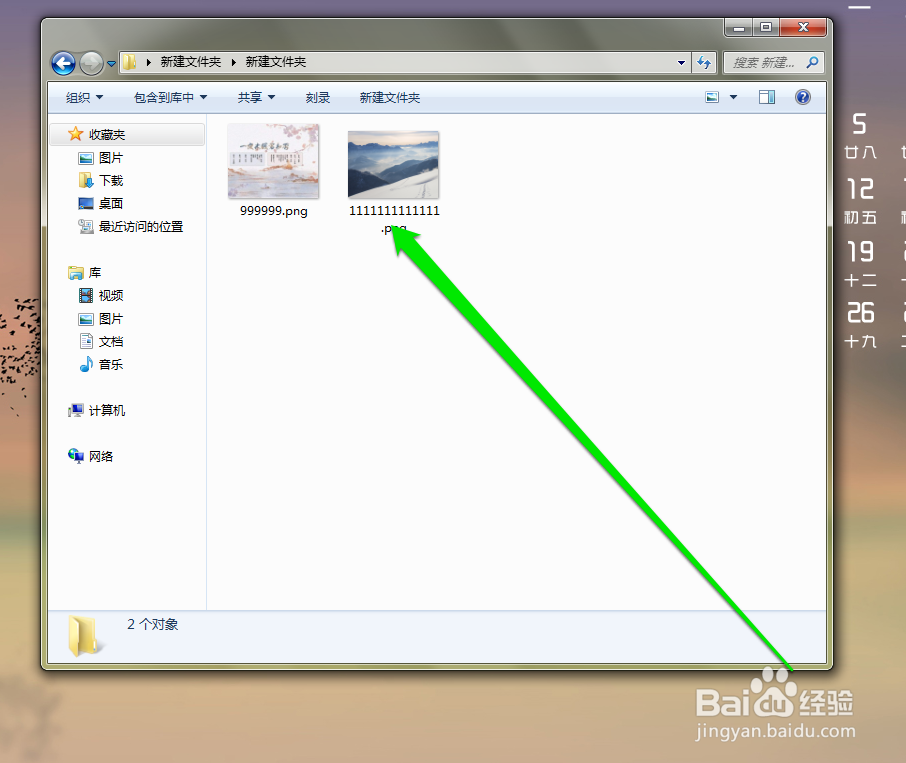
2、然后将这两张的图片,进行选择。

3、两张图片同时选择好以后,点击右键出现右键菜单。
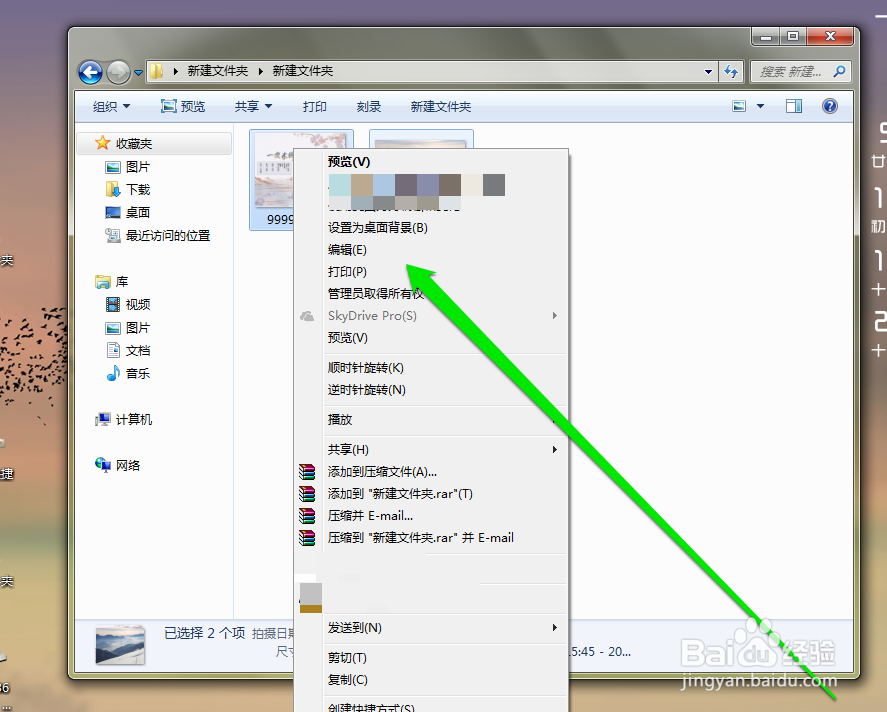
4、我们在右键菜单中,点击打印的按钮,进入打印的页面。
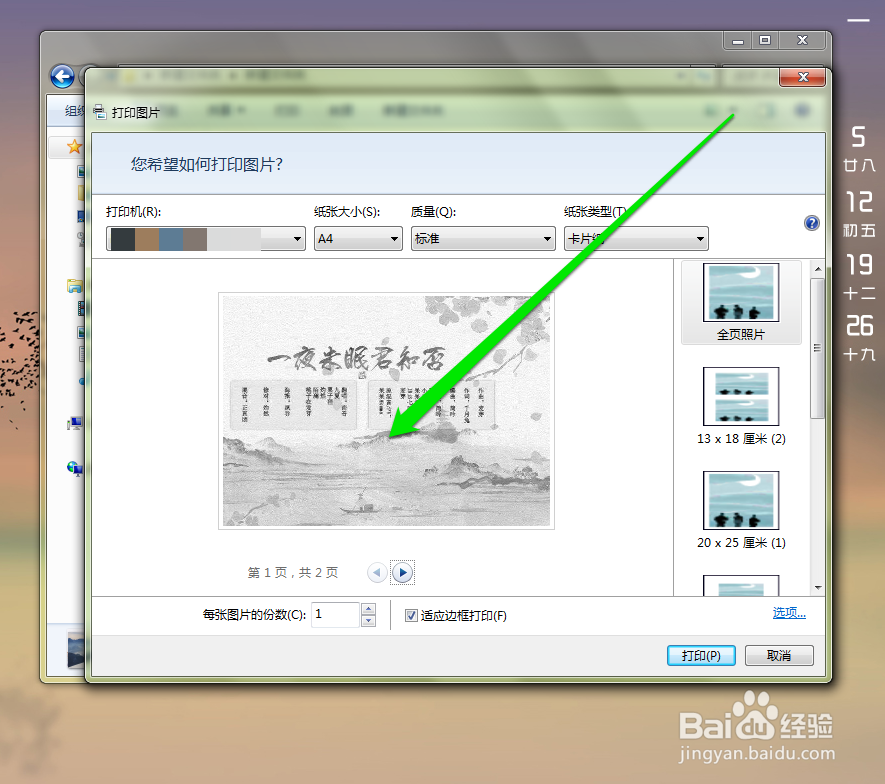
5、在打印的页面,我们进行查看图片的预览。
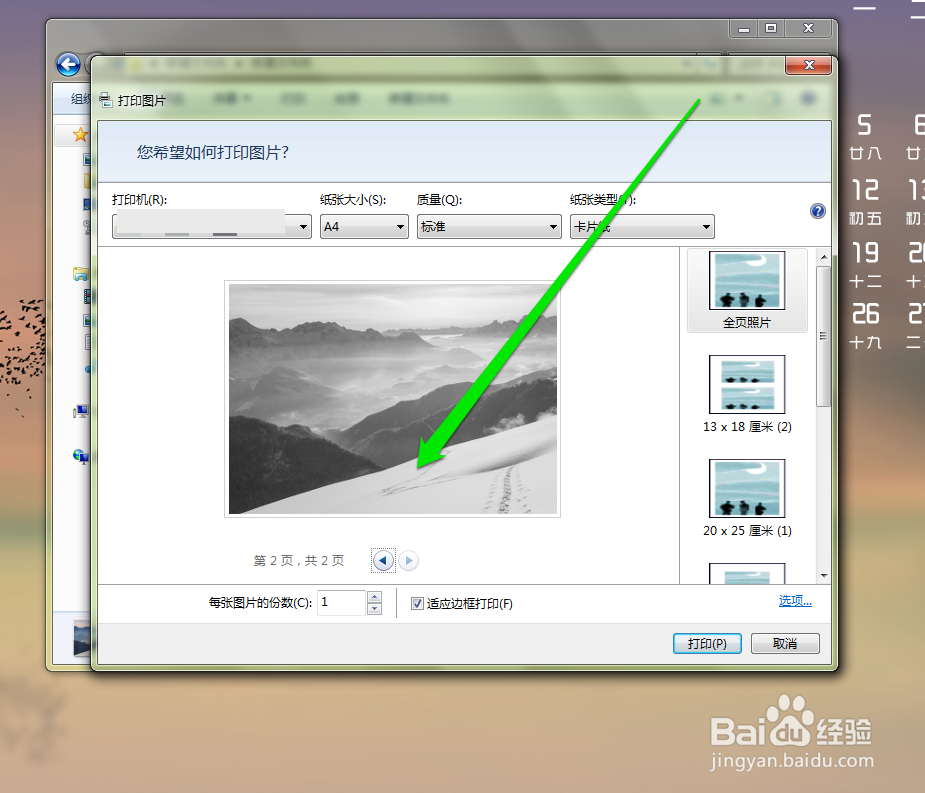
6、图片预览没有问题后,我们点击选项的按钮。
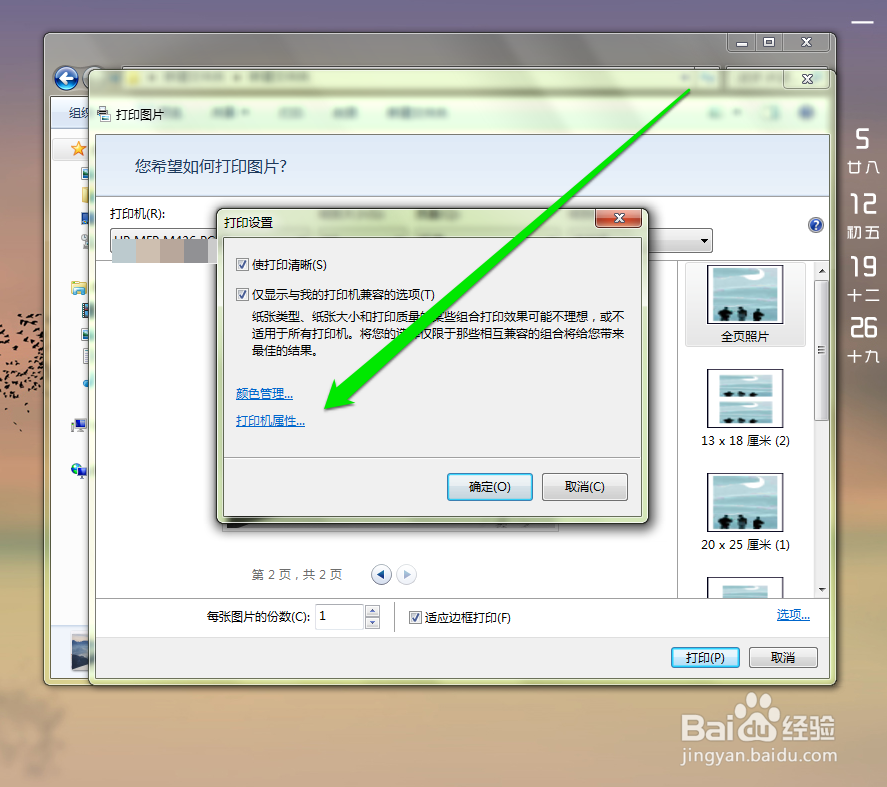
7、点击选项的按钮以后,我们再点击打印机属性按钮。
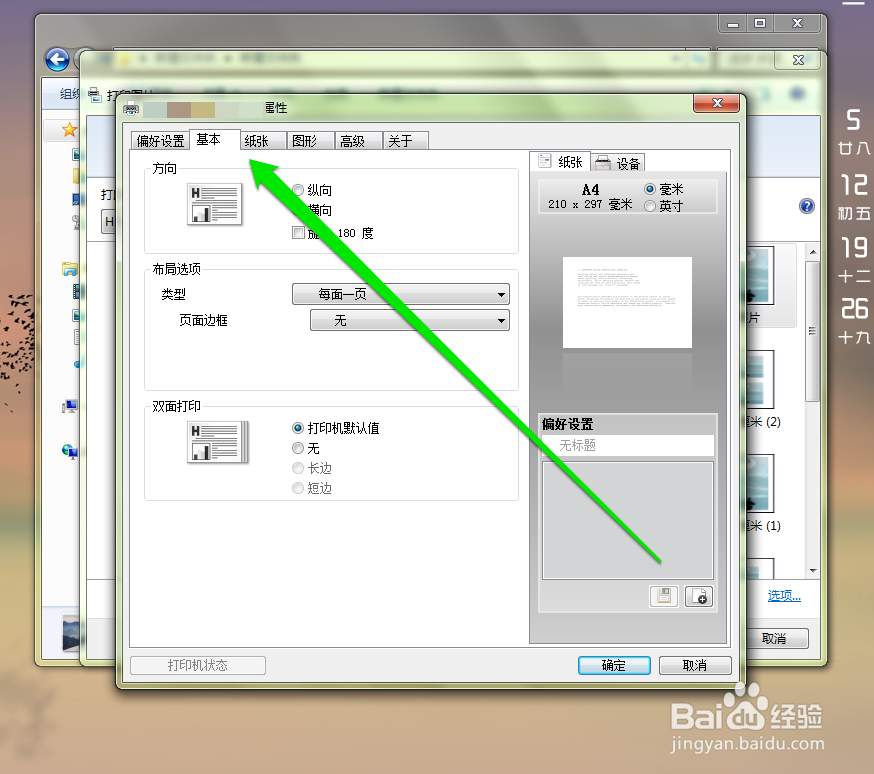
8、进入打印机的属性页面以后,在打印机的属性页面,选择双面打印。

时间:2024-10-23 00:09:20
1、首先我们在同一个文件夹,放入两张图片。
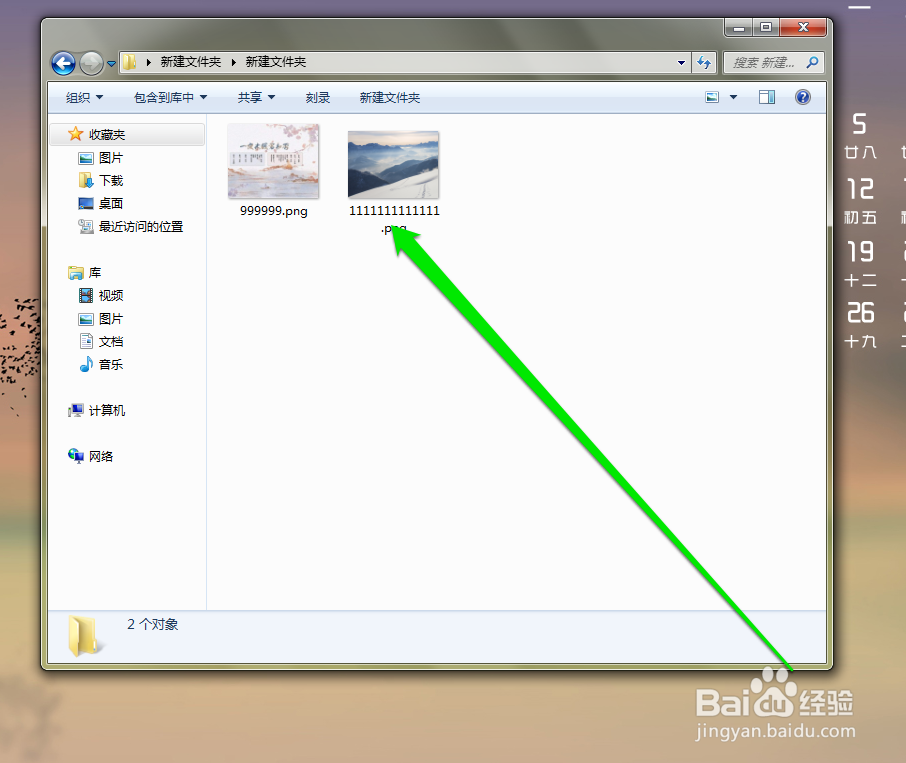
2、然后将这两张的图片,进行选择。

3、两张图片同时选择好以后,点击右键出现右键菜单。
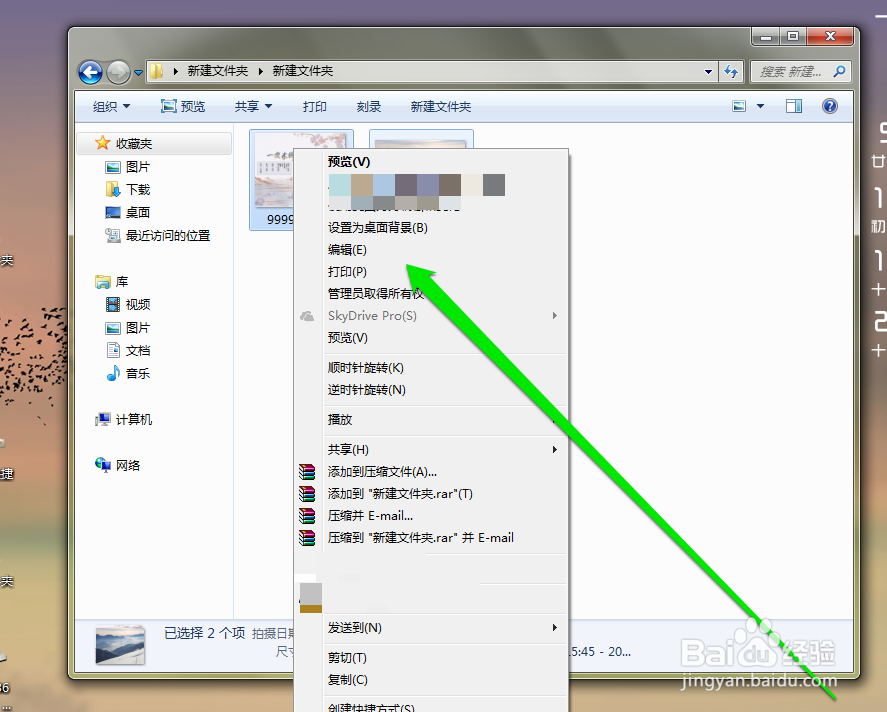
4、我们在右键菜单中,点击打印的按钮,进入打印的页面。
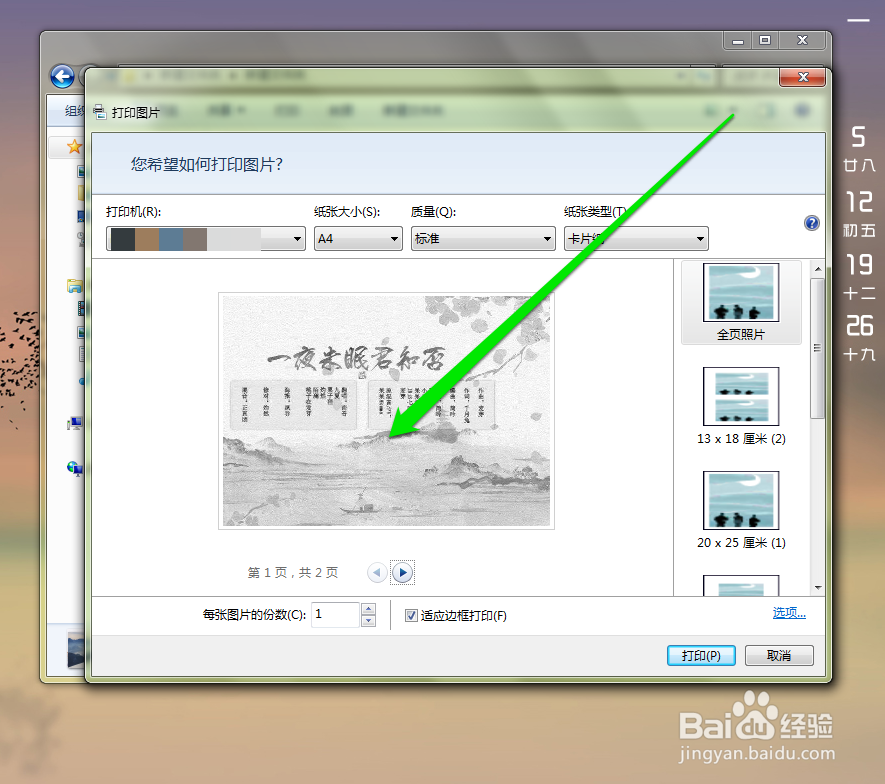
5、在打印的页面,我们进行查看图片的预览。
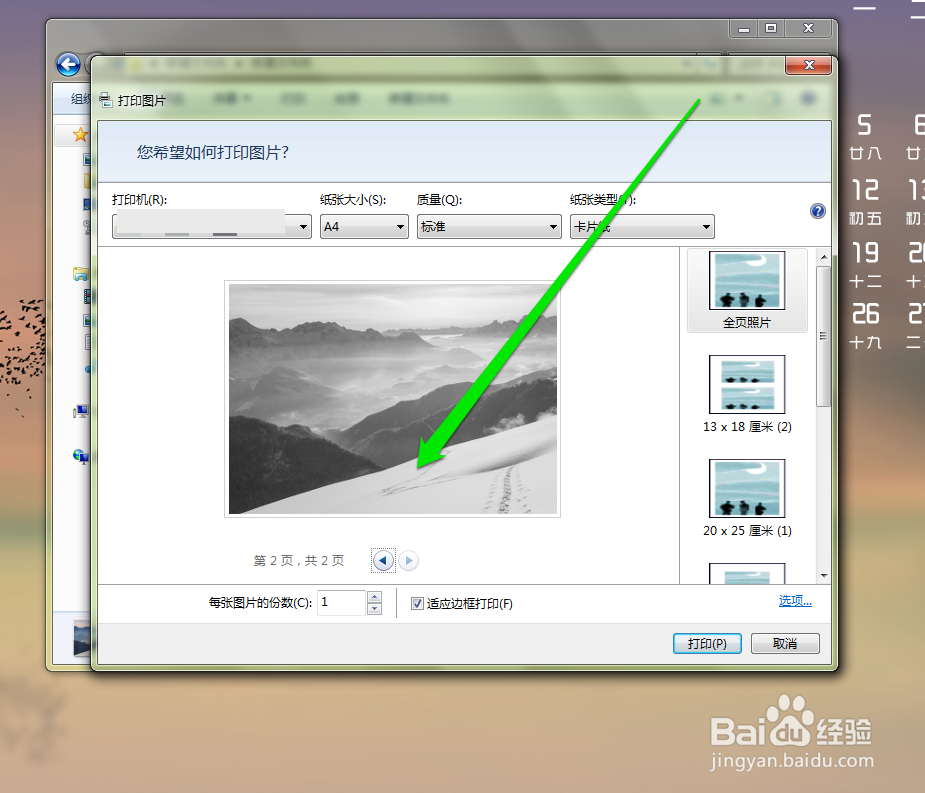
6、图片预览没有问题后,我们点击选项的按钮。
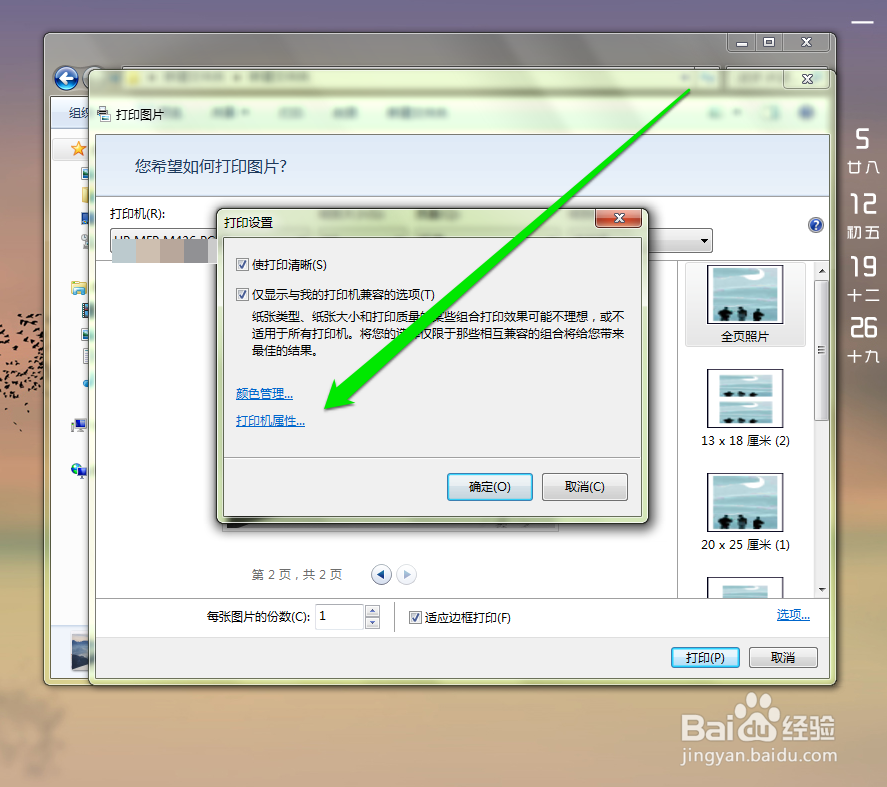
7、点击选项的按钮以后,我们再点击打印机属性按钮。
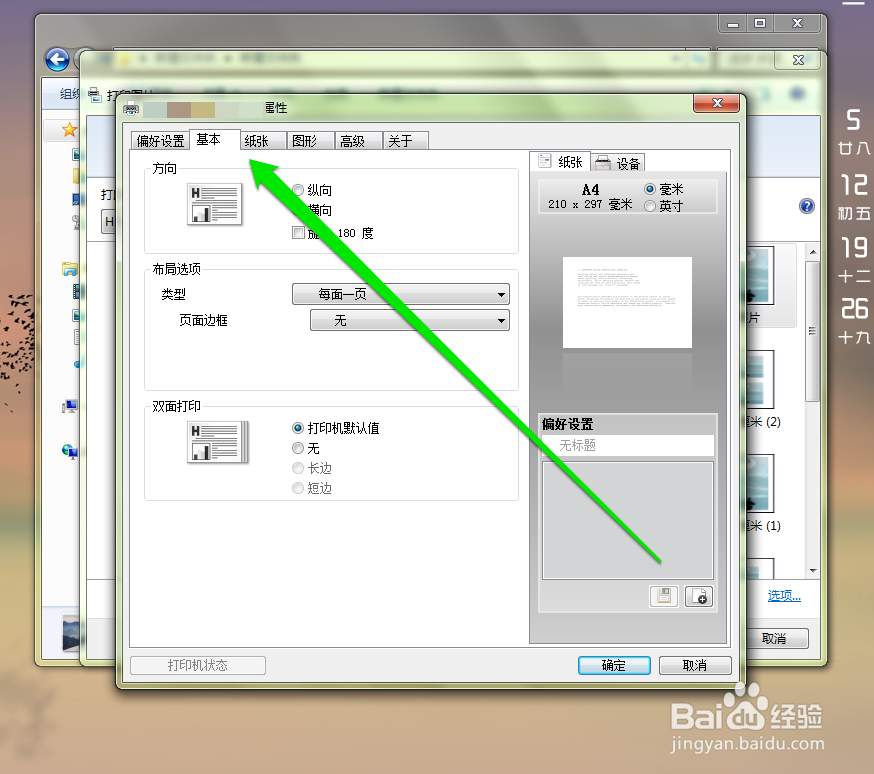
8、进入打印机的属性页面以后,在打印机的属性页面,选择双面打印。

